五年级下册信息技术 2.6让幻灯片动起来 教案 浙江摄影版( 新 )
文档属性
| 名称 | 五年级下册信息技术 2.6让幻灯片动起来 教案 浙江摄影版( 新 ) |  | |
| 格式 | zip | ||
| 文件大小 | 149.5KB | ||
| 资源类型 | 教案 | ||
| 版本资源 | 浙摄影版 | ||
| 科目 | 信息技术(信息科技) | ||
| 更新时间 | 2019-08-17 16:17:22 | ||
图片预览

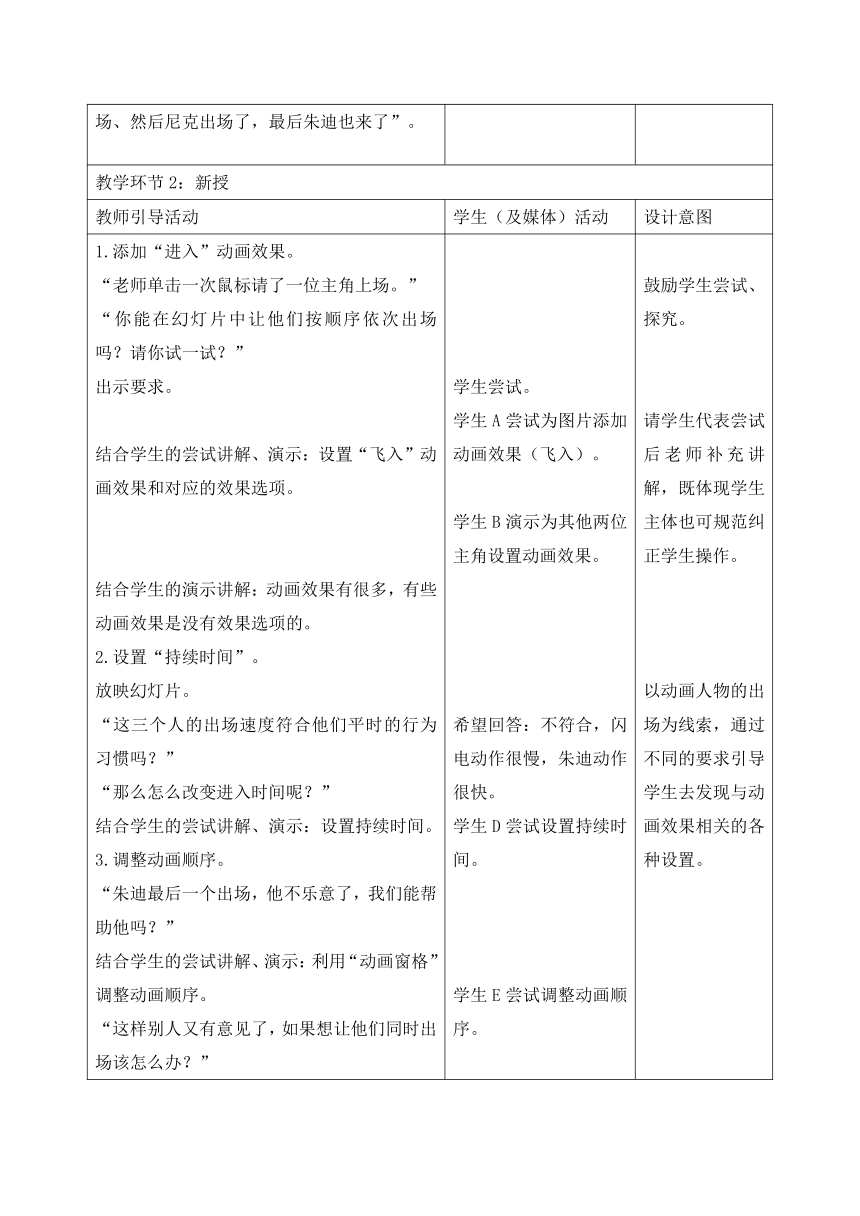
文档简介
6 让幻灯片动起来
课题
第6课 《让幻灯片动起来》
教学
内容
分析:
本课是《小学信息技术》五年级下册第二单元的最后一课,主要内容是在PowerPoint中为对象添加动画效果以及对动画效果的合理设置。学生在前两节课中已学习了在幻灯片中插入图片和文字以及为演示文稿应用主题等PowerPoint的基本操作,学生对于幻灯片制作略有基础。在幻灯片中适当地使用动画效果可以为幻灯片增加动感、优化幻灯片,使之更加吸引眼球。这是对于整个单元所学知识的综合运用,也是体验演示文稿协助展示演说功能的关健一课。
教学
目标:
知识目标:
1.了解、认识PowerPoint中的动画效果。
2.知道对象的动画效果不仅是“进入”,也包括“退出”等效果。
*3.知道一个对象可添加多个动画效果。
技能目标:
1.掌握添加动画效果的方法及相关的设置。
2.在制作、展示演示文稿的过程中,根据需要选择、调整动画效果和顺序。
情感目标:
在介绍展示的过程中,锻炼口头表达等多种能力。
教学重点
掌握添加动画效果、调整动画顺序的方法。
教学难点
根据需要设置动画效果。
教学过程
教学环节1:导入
教师引导活动
学生(及媒体)活动
设计意图
“今天老师给大家带来一段动画小短片。”
播放视频。
“这就是现在热播的电影《疯狂动物城》,今天我们的课堂请来了三位主角。”
播放幻灯片,边放映边解说:“闪电第一个登场、然后尼克出场了,最后朱迪也来了”。
欣赏动画《疯狂动物城》片段。
用当下热播的动画片导入,激发学生兴趣,活跃课堂气氛。
教学环节2:新授
教师引导活动
学生(及媒体)活动
设计意图
1.添加“进入”动画效果。
“老师单击一次鼠标请了一位主角上场。”
“你能在幻灯片中让他们按顺序依次出场吗?请你试一试?”
出示要求。
结合学生的尝试讲解、演示:设置“飞入”动画效果和对应的效果选项。
结合学生的演示讲解:动画效果有很多,有些动画效果是没有效果选项的。
2.设置“持续时间”。
放映幻灯片。
“这三个人的出场速度符合他们平时的行为习惯吗?”
“那么怎么改变进入时间呢?”
结合学生的尝试讲解、演示:设置持续时间。
3.调整动画顺序。
“朱迪最后一个出场,他不乐意了,我们能帮助他吗?”
结合学生的尝试讲解、演示:利用“动画窗格”调整动画顺序。
“这样别人又有意见了,如果想让他们同时出场该怎么办?”
预计学生解决不了。
讲解、演示:在“计时”组中将“开始”方式设置为“与上一动画同时”。
“原来一个简单的出场蕴含了这么多奥秘,你学会了吗?”
出示任务:根据自己的想法适当设置闪电、尼克、朱迪三人的出场方式、时间和顺序;并放映幻灯片。
预计练习完成较顺利。简单点评,解决练习过程中的问题。
学生尝试。
学生A尝试为图片添加动画效果(飞入)。
学生B演示为其他两位主角设置动画效果。
希望回答:不符合,闪电动作很慢,朱迪动作很快。
学生D尝试设置持续时间。
学生E尝试调整动画顺序。
学生练习。
鼓励学生尝试、探究。
请学生代表尝试后老师补充讲解,既体现学生主体也可规范纠正学生操作。
以动画人物的出场为线索,通过不同的要求引导学生去发现与动画效果相关的各种设置。
通过练习巩固掌握。
教学环节3:拓展
教师引导活动
学生(及媒体)活动
设计意图
1.一个对象多个动画效果。
“现在闪电想退场了我们该怎么办?”
预计学生能够回答将动画效果更改设置为“退出”的某一种。但效果并不令人满意。
讲解、演示:保留原有动画效果、再“添加动画”。
“动画效果可以添加在图片上,那么文本框上可以吗?”
预计回答没有困难,动画效果同样适用于文本框。
出示范例:尼克和朱迪简单对话。
“你能分析一下这页幻灯片中的动画效果吗?”
出示拓展任务:选择一个合适的背景,添加两个人物,合理运用想象,编写一个小片段。
展示学生作品,简单点评。
学生讨论。
学生F尝试。
学生回答。
学生欣赏。
学生讨论回答。
学生尝试练习。
学生对动画效果往往会有一个误解:动画效果是对象的出现时的动态效果。为了让学生更好地理解和运用动画效果,故设计此拓展环节,使学生明白1.动画效果不仅是出现效果也包含退出的动态效果。2.多个动态效果可运用在一个对象上。
教学环节4:总结
教师引导活动
学生(及媒体)活动
设计意图
“今天我们主要学习了什么?”
“动画效果有哪些设置是可以改变的?”
学生复习。
通过讨论复习巩固本堂课所学。
课题
第6课 《让幻灯片动起来》
教学
内容
分析:
本课是《小学信息技术》五年级下册第二单元的最后一课,主要内容是在PowerPoint中为对象添加动画效果以及对动画效果的合理设置。学生在前两节课中已学习了在幻灯片中插入图片和文字以及为演示文稿应用主题等PowerPoint的基本操作,学生对于幻灯片制作略有基础。在幻灯片中适当地使用动画效果可以为幻灯片增加动感、优化幻灯片,使之更加吸引眼球。这是对于整个单元所学知识的综合运用,也是体验演示文稿协助展示演说功能的关健一课。
教学
目标:
知识目标:
1.了解、认识PowerPoint中的动画效果。
2.知道对象的动画效果不仅是“进入”,也包括“退出”等效果。
*3.知道一个对象可添加多个动画效果。
技能目标:
1.掌握添加动画效果的方法及相关的设置。
2.在制作、展示演示文稿的过程中,根据需要选择、调整动画效果和顺序。
情感目标:
在介绍展示的过程中,锻炼口头表达等多种能力。
教学重点
掌握添加动画效果、调整动画顺序的方法。
教学难点
根据需要设置动画效果。
教学过程
教学环节1:导入
教师引导活动
学生(及媒体)活动
设计意图
“今天老师给大家带来一段动画小短片。”
播放视频。
“这就是现在热播的电影《疯狂动物城》,今天我们的课堂请来了三位主角。”
播放幻灯片,边放映边解说:“闪电第一个登场、然后尼克出场了,最后朱迪也来了”。
欣赏动画《疯狂动物城》片段。
用当下热播的动画片导入,激发学生兴趣,活跃课堂气氛。
教学环节2:新授
教师引导活动
学生(及媒体)活动
设计意图
1.添加“进入”动画效果。
“老师单击一次鼠标请了一位主角上场。”
“你能在幻灯片中让他们按顺序依次出场吗?请你试一试?”
出示要求。
结合学生的尝试讲解、演示:设置“飞入”动画效果和对应的效果选项。
结合学生的演示讲解:动画效果有很多,有些动画效果是没有效果选项的。
2.设置“持续时间”。
放映幻灯片。
“这三个人的出场速度符合他们平时的行为习惯吗?”
“那么怎么改变进入时间呢?”
结合学生的尝试讲解、演示:设置持续时间。
3.调整动画顺序。
“朱迪最后一个出场,他不乐意了,我们能帮助他吗?”
结合学生的尝试讲解、演示:利用“动画窗格”调整动画顺序。
“这样别人又有意见了,如果想让他们同时出场该怎么办?”
预计学生解决不了。
讲解、演示:在“计时”组中将“开始”方式设置为“与上一动画同时”。
“原来一个简单的出场蕴含了这么多奥秘,你学会了吗?”
出示任务:根据自己的想法适当设置闪电、尼克、朱迪三人的出场方式、时间和顺序;并放映幻灯片。
预计练习完成较顺利。简单点评,解决练习过程中的问题。
学生尝试。
学生A尝试为图片添加动画效果(飞入)。
学生B演示为其他两位主角设置动画效果。
希望回答:不符合,闪电动作很慢,朱迪动作很快。
学生D尝试设置持续时间。
学生E尝试调整动画顺序。
学生练习。
鼓励学生尝试、探究。
请学生代表尝试后老师补充讲解,既体现学生主体也可规范纠正学生操作。
以动画人物的出场为线索,通过不同的要求引导学生去发现与动画效果相关的各种设置。
通过练习巩固掌握。
教学环节3:拓展
教师引导活动
学生(及媒体)活动
设计意图
1.一个对象多个动画效果。
“现在闪电想退场了我们该怎么办?”
预计学生能够回答将动画效果更改设置为“退出”的某一种。但效果并不令人满意。
讲解、演示:保留原有动画效果、再“添加动画”。
“动画效果可以添加在图片上,那么文本框上可以吗?”
预计回答没有困难,动画效果同样适用于文本框。
出示范例:尼克和朱迪简单对话。
“你能分析一下这页幻灯片中的动画效果吗?”
出示拓展任务:选择一个合适的背景,添加两个人物,合理运用想象,编写一个小片段。
展示学生作品,简单点评。
学生讨论。
学生F尝试。
学生回答。
学生欣赏。
学生讨论回答。
学生尝试练习。
学生对动画效果往往会有一个误解:动画效果是对象的出现时的动态效果。为了让学生更好地理解和运用动画效果,故设计此拓展环节,使学生明白1.动画效果不仅是出现效果也包含退出的动态效果。2.多个动态效果可运用在一个对象上。
教学环节4:总结
教师引导活动
学生(及媒体)活动
设计意图
“今天我们主要学习了什么?”
“动画效果有哪些设置是可以改变的?”
学生复习。
通过讨论复习巩固本堂课所学。
